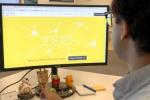Možete prenijeti fotografije s računala na Facebook jednu po jednu ili cijeli skup fotografija u novi foto album na svom Facebook profilu. Kada učitate jednu fotografiju na svoju početnu stranicu, fotografija će biti prikazana na vašem zidu i bit će smještena u album pod nazivom "Fotografije zida." Kako bi vaše fotografije bile organizirane, također možete stvoriti nove albume s vlastitim naslovima i prenijeti nekoliko fotografija na jednom. Možete dodati u bilo koji album u bilo kojem trenutku tako da odete u taj album.
Prijenos jedne fotografije
Korak 1
Otvorite web preglednik i prijavite se na Facebook. Kliknite "Fotografija" na vrhu stranice, odmah ispod naslova News Feeda.
Video dana
Korak 2
Kliknite "Prenesi fotografiju", a zatim kliknite gumb "Pregledaj". Otvara se navigacijski prozor.
Korak 3
Pronađite fotografiju koju želite prenijeti na Facebook u navigacijskom prozoru i kliknite na nju, a zatim kliknite "Otvori".
4. korak
Upišite poruku koja će se pojaviti s vašom fotografijom u tekstualni okvir ako želite.
Korak 5
Kliknite ikonu "Zaključaj" da odaberete tko će moći vidjeti sliku. Možete odabrati "Svi", "Prijatelji prijatelja", "Samo prijatelji" ili možete kliknuti "Prilagodi" da odaberete tko može vidjeti, a tko ne može vidjeti fotografiju prema pojedinačnim imenima.
Stvaranje albuma
Korak 1
Otvorite web preglednik i prijavite se na Facebook. Kliknite "Stvori album" na vrhu stranice. Kliknite gumb "Dijeli". Otvara se dijaloški okvir. Kliknite "Odaberi fotografije". Otvara se navigacijski prozor.
Korak 2
Kliknite na fotografiju koju želite staviti u novi album. Možete odabrati dodatne fotografije u istoj mapi na tvrdom disku držeći tipku "Ctrl" kada ih kliknete. Kliknite "Otvori".
Korak 3
Unesite naziv albuma u tekstualno polje "Naziv albuma". Dodajte lokaciju ako želite tako da je upišete u tekstualno polje "Lokacija". Odaberite "Standardna" kvaliteta za veliku brzinu prijenosa ili odaberite "Visoka razlučivost". Za prijenos visoke rezolucije potrebno je do 10 puta dulje.
4. korak
Odaberite s kim želite podijeliti album klikom na gumb "Podijeli album s". Kliknite "Stvori album".
Korak 5
Prenesite dodatne fotografije u album ili uklonite fotografije u bilo kojem trenutku klikom na "Fotografije" na lijevoj strani vaše Facebook početne stranice. Kliknite "Moji prijenosi", a zatim kliknite "Uredi album".
Savjet
Također možete poslati fotografije na svoj Facebook zid. Da biste dobili svoju personaliziranu Facebook adresu e-pošte, kliknite karticu "Mobilni" na stranici Postavke računa. To se može pristupiti klikom na "Račun" u gornjem desnom kutu vaše početne stranice.